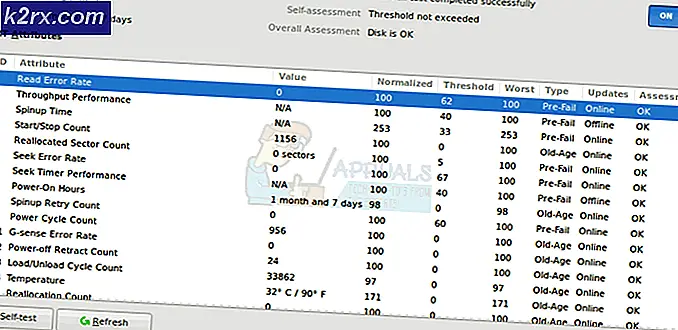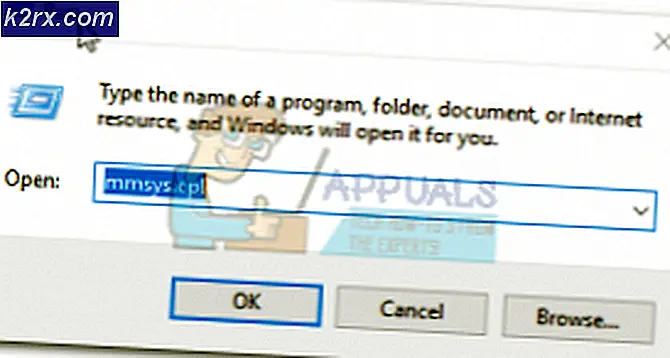GIF-afbeeldingen van Twitter opslaan
Als je Twitter gebruikt, zijn er veel GIF's die je elke dag ziet. GIF's verwijzen naar een korte geanimeerde afbeelding zonder geluid. Mensen op Twitter delen veel verschillende soorten GIF's in tweets en opmerkingen. Net als memes kunnen GIF's worden gebruikt als reactie van een persoon via berichten. Er is echter geen optie beschikbaar op Twitter om de GIF die je leuk vond op te slaan. In dit artikel laten we u zien hoe u GIF's van Twitter op pc, Android en iPhone kunt opslaan.
GIF's van Twitter op pc opslaan
U kunt de Twitter GIF's op de pc opslaan door de online downloadwebsites te gebruiken. Het gebruik van de websites om GIF's op te slaan is de gemakkelijkste en betrouwbaarste methode. Het enige dat u nodig heeft, is de URL van de GIF kopiëren en deze op de website plakken om te downloaden. Volg de onderstaande stappen om de GIF van Twitter op pc op te slaan:
- Open Twitter in uw browser en zoek het GIF-tweet die u wilt downloaden. Klik er met de rechtermuisknop op en kies Kopieer GIF-adres keuze.
- Open de EZGIF-website in het nieuw tabblad en selecteer Video naar GIF keuze.
- Nu Plakken het GIF-adres en klik op het Upload video knop zoals hieronder weergegeven:
- Het laadt de GIF in het video- formaat. Scroll naar beneden en klik op het Converteren naar GIF knop.
- De video zal de GIF-uitvoer hieronder converteren en leveren. Klik op de Sparen knop in het gedeelte Uitvoer GIF en de GIF wordt op uw computer opgeslagen.
GIF's van Twitter opslaan op Android
Er zijn veel applicaties op de Google Play Store voor het opslaan van Twitter GIF's. De meeste bieden extra functies in de applicatie, waaronder het opslaan van GIF's. We gaan de Tweet2gif-applicatie voor deze methode demonstreren, die we met succes zonder problemen hebben gebruikt voor het opslaan van Twitter GIF's. Volg de onderstaande stappen om te proberen GIF's van Twitter op te slaan:
- Ga naar Google Play Store en zoek naar de Tweet2gif-applicatie. Tik op het Installeren knop om het op uw telefoon te installeren.
- Open nu je Twitter en zoek de GIF die u op uw telefoon wilt opslaan. Tik op het Delen knop en kies Kopieer link naar Tweet keuze.
- Open de Tweet2Gif applicatie die u zojuist heeft geïnstalleerd. Tik op het Plakken pictogram en druk vervolgens op GIF downloaden knop.
- De applicatie begint met het downloaden van de GIF en deze wordt op uw telefoon opgeslagen.
GIF's van Twitter op iPhone opslaan
Net als Android heeft iPhone hiervoor ook veel applicaties in de App Store. Bij deze methode gaan we de GIFwrapped-applicatie gebruiken, die eenvoudige stappen heeft om GIF's op je iPhone op te slaan. Vanwege de iPhone-beveiliging moet u de GIF in de applicatie opslaan en vervolgens opslaan in het Fotorol zoals hieronder weergegeven:
- Open App Winkel op je iPhone en download de GIFwrapped-applicatie.
- Open de Twitter app op je telefoon en zoek het Tweet van de GIF die u wilt downloaden.
- Tik op het Delen pictogram, kiest u het Deel Tweet via optie en selecteer vervolgens Kopieer link naar tweet keuze.
- Nu open GIF verpakt applicatie en selecteer het Zoeken tabblad onderaan. Plakken de link of tik op Gebruik het klembord keuze.
- Selecteer de GIF op het scherm en tik op het Delen knop in de rechterbovenhoek. Kies dan Opslaan in bibliotheek keuze.
- Selecteer nu het Bibliotheek tabblad onderaan en tik op de gedownloade GIF. Tik op het Delen knop opnieuw en kies de Opslaan in bestanden keuze.
- Geef de opslaglocatie op en druk op de Toevoegen knop om te bevestigen.
- De GIF wordt opgeslagen in de filmrol van de iPhone.